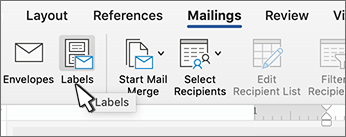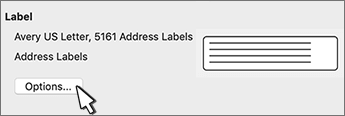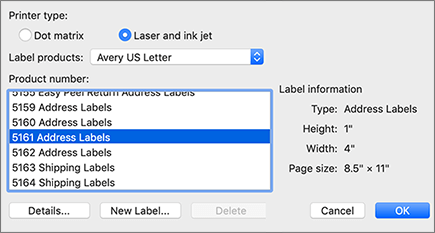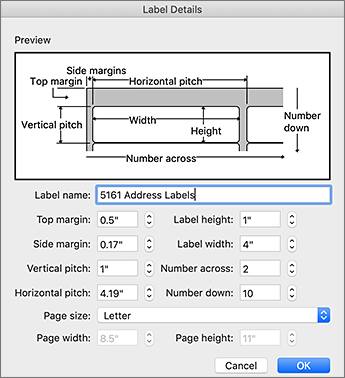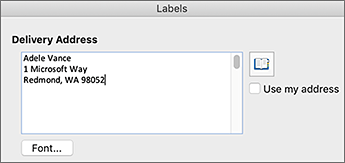Az Avery-termékszám® megkeresése a Word
Ha Avery-papírtermékeket, például címkéket, névjegykártyákat, osztókat, névjelvényeket és egyebeket használ, használhatja az Avery-sablonokat a Word. Ehhez egyedül a termékszámra van szüksége.
-
Kattintson a Levelezés > Címkék gombra.
-
A Címkék párbeszédpanelen válassza a Beállítások lehetőséget.
-
A Beállítások területen válasszon az alábbi lehetőségek közül:
-
A Nyomtató típusa területen válassza ki a használt nyomtató típusát.
-
A Termékek címkézése listában válassza ki az Avery egyik beállítását.
-
A Termékszám listában válassza ki azt a számot, amely megfelel az Avery-termék termékszámának.
-
-
Ha nem látja a szükséges címkét, kövesse az alábbi lépéseket:
-
Válassza ki az Önhöz legközelebb eső termékszámot .
-
Válassza az Új címke lehetőséget.
-
Módosítsa a mezőkben lévő értékeket úgy, hogy megfeleljenek a címketerméknek.
A Minta mezőben láthatja, hogy a beállítások milyen hatással vannak az Avery-címkelapra.
-
Kattintson az OK gombra.
-
-
Kattintson az OK gombra.
-
Ha minden címkén ugyanazt a címet vagy információt szeretné megadni, írja be a Cím mezőbe, és válassza az OK gombot.